Spesielt popup-vinduer har lenge vært en plage for nettbrukere, som ofte forstyrrer nettleseropplevelsen vår og utsetter oss for potensielt skadelig innhold. De fleste deaktiverer popup-vinduer for å hindre uønskede annonser, skadelig programvare og phishing-svindel fra å infiltrere enhetene deres. Noen ganger kan det imidlertid være en fordel å tillate dem.
Noen nettsteder bruker for eksempel popup-vinduer for å gi tilleggsinformasjon, for eksempel påloggingsmeldinger, abonnementsskjemaer eller bekreftelsesmeldinger. I andre tilfeller kan popup-vinduer være en måte for nettsteder å generere inntekter på gjennom reklame.
Heldigvis har de fleste moderne nettlesere for iPhone innebygde popup-blokkere, slik at brukerne kan kontrollere hva de ser og ikke ser på skjermen.
Så la oss se på hvordan du tillater popup-vinduer på iPhones mest populære nettlesere.
Slik aktiverer du popup-vinduer i Safari
Safari er iPhones standard nettleser med en innebygd popup-blokkering. Hvis du vil tillate popup-vinduer i Safari, kan du følge disse trinnene:
- Åpne Innstillinger-appen på iPhone.
- Bla nedover og velg Safari.
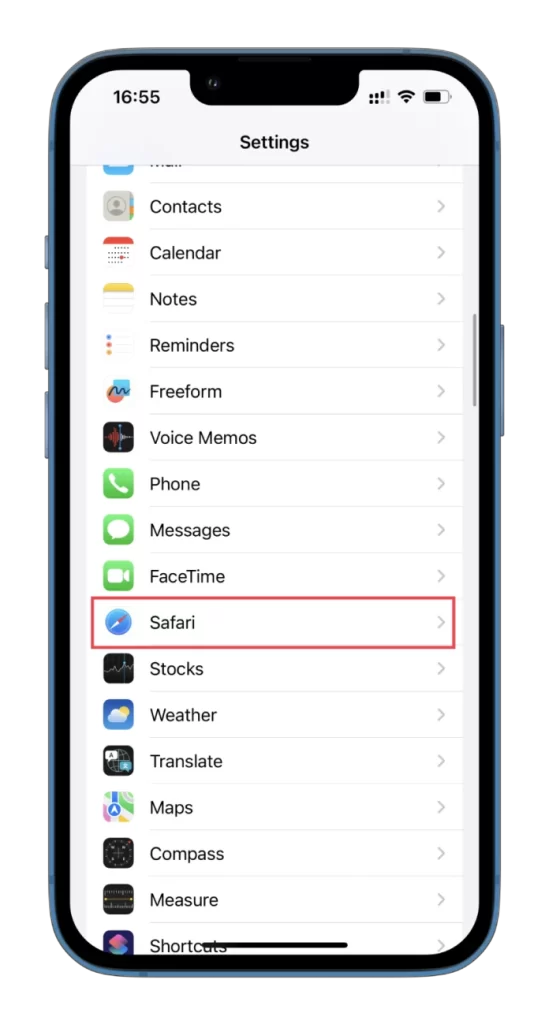
- Til slutt går du til avsnittet Generelt og deaktiverer alternativet Blokker popup-vinduer.
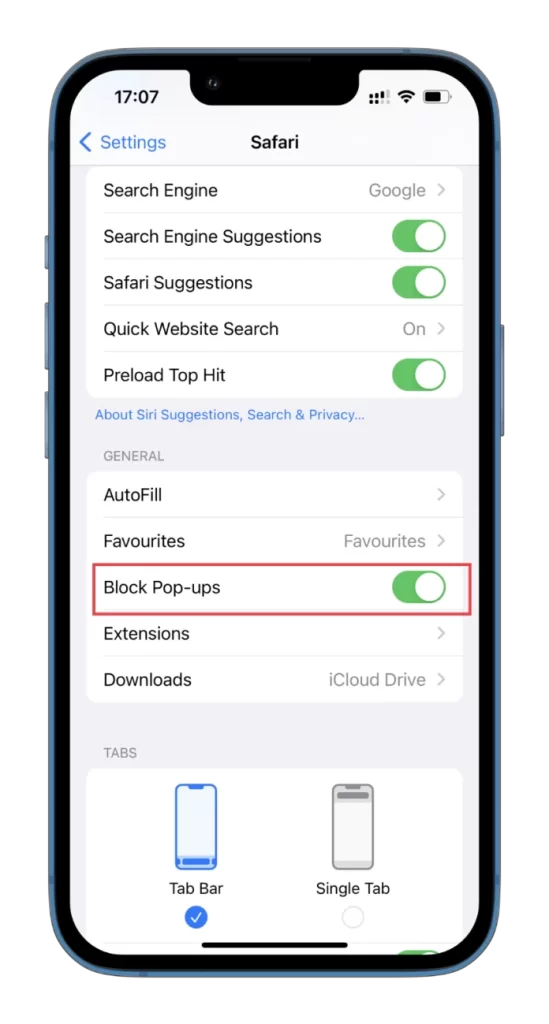
Når popup-blokkeringen er slått av, bør du nå kunne se popup-vinduer i Safari. Det er imidlertid viktig å huske at popup-vinduer noen ganger kan være skadelige, så vær forsiktig når du tillater dem.
Slik aktiverer du popup-vinduer i Chrome
Slik tillater du popup-vinduer i Chrome:
- Åpne Chrome på iPhone og trykk på ikonet med tre prikker.
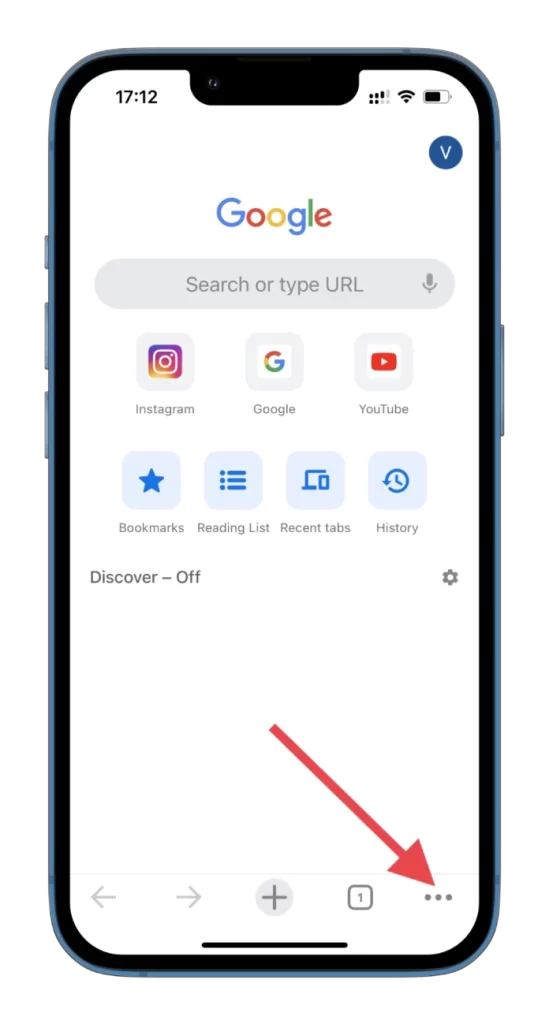
- Bla deretter til venstre og gå til Innstillinger.
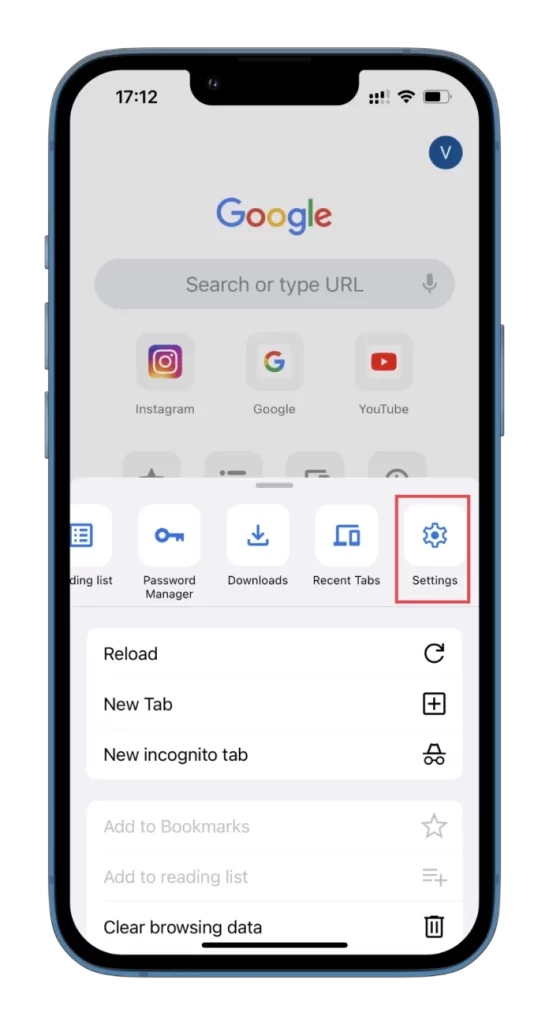
- Deretter blar du nedover og velger Innholdsinnstillinger.
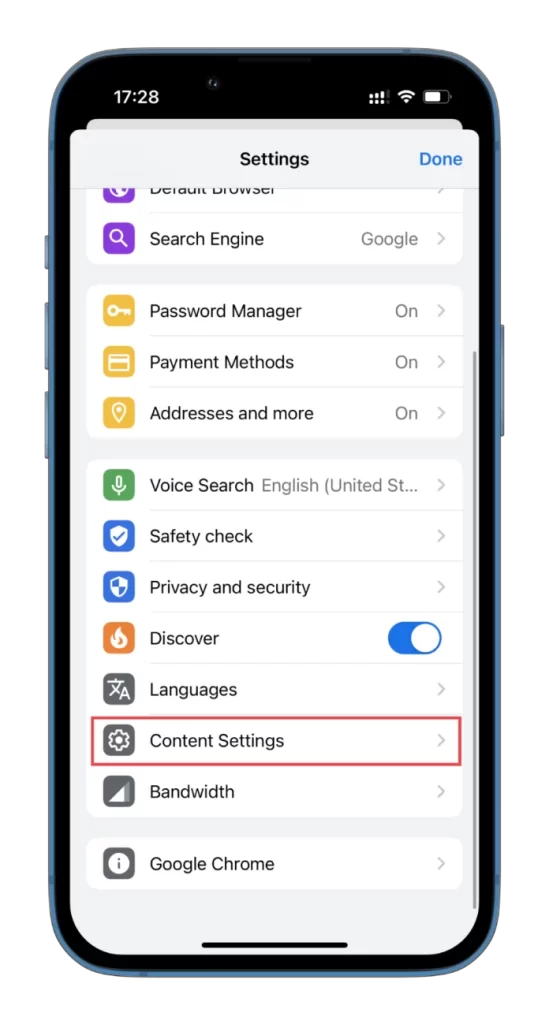
- Til slutt trykker du på Blokker popup-vinduer og deaktiverer dette alternativet.
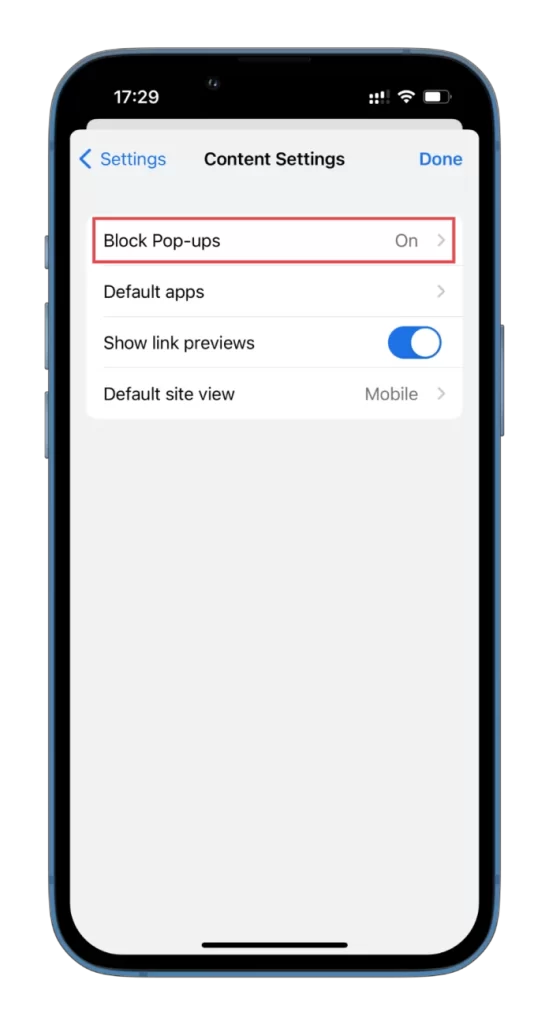
Når du har slått av blokkering av popup-vinduer i Chrome, bør du kunne se popup-vinduer når de vises på nettsiden.
Slik aktiverer du popup-vinduer i Firefox
Følg disse instruksjonene for å tillate popup-vinduer i Firefox:
- Åpne Firefox på iPhone.
- Trykk på hamburgerknappen nederst til høyre og velg Innstillinger.
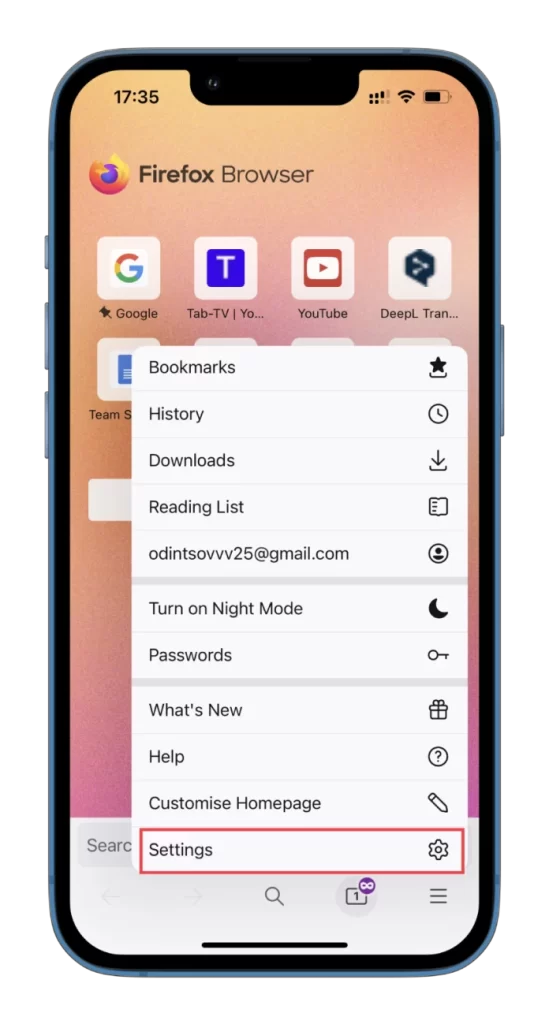
- Deretter slår du av alternativet Blokker popup-vinduer.
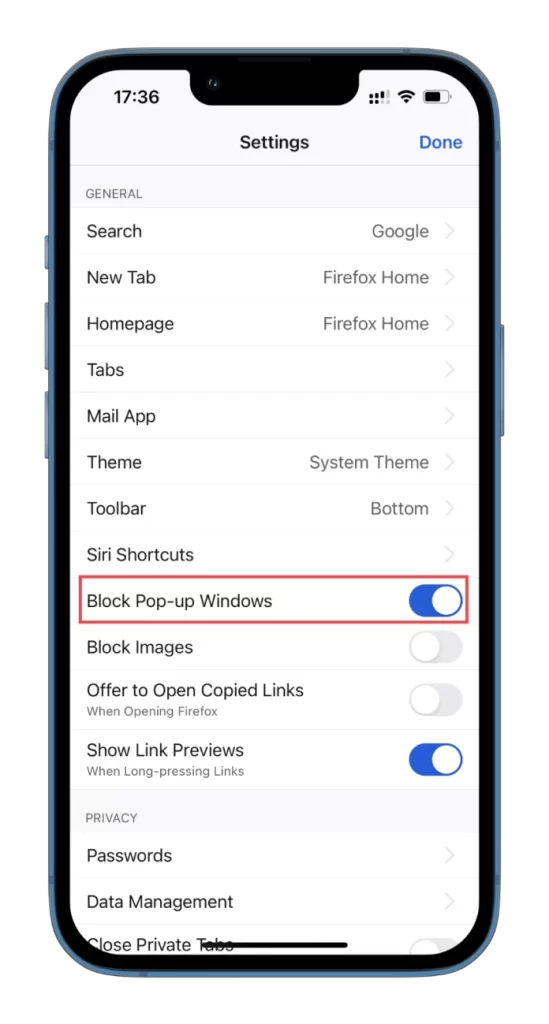
Nå skal du kunne se popup-vinduer når du surfer med Firefox.
Slik aktiverer du popup-vinduer i Opera
Følg disse trinnene for å tillate popup-vinduer i Opera:
- Åpne Opera på iPhone.
- Deretter trykker du på hamburgerknappen nederst til høyre og velger Innstillinger.
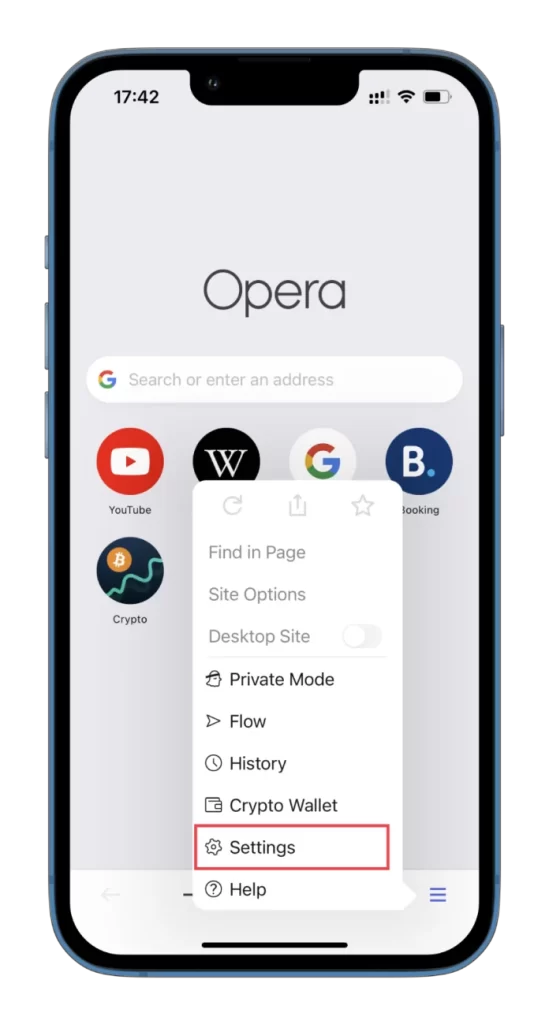
- Gå deretter til annonseblokkering.
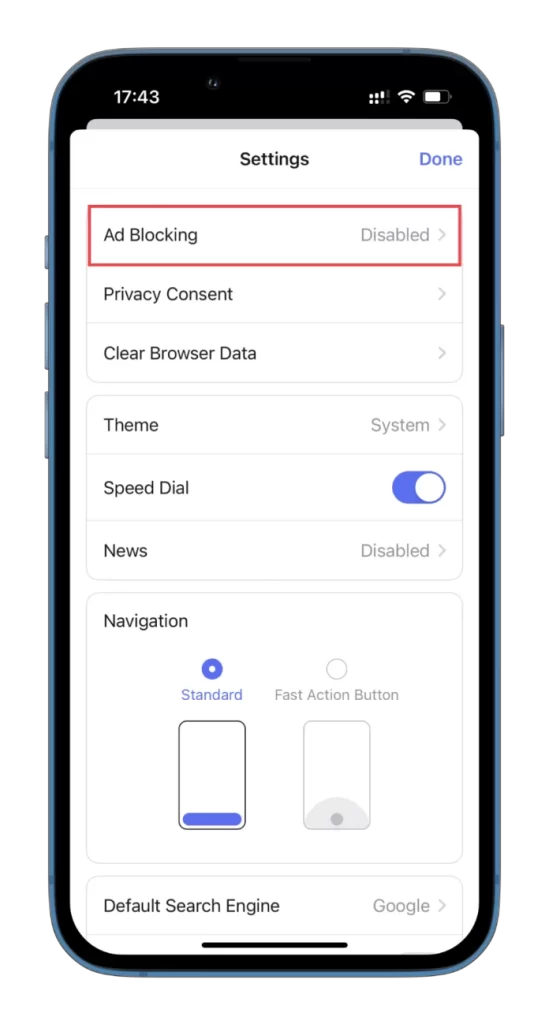
- Til slutt deaktiverer du funksjonen Blokker popup-vinduer.
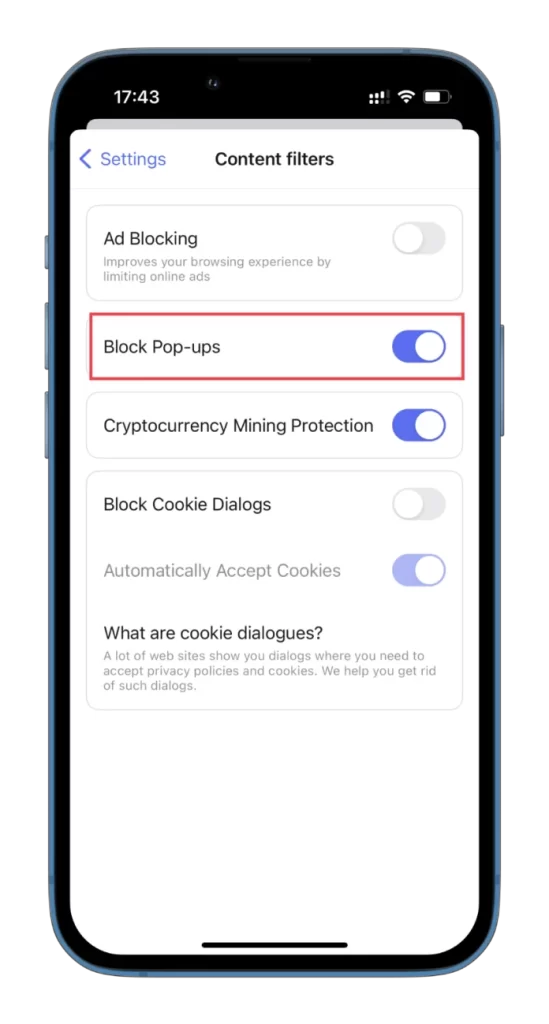
Når du har slått av blokkering av popup-vinduer i Opera, bør du kunne se popup-vinduer når de vises på nettsider.
Som du kan se, er det enkelt å tillate popup-vinduer på iPhone når du vet hvor du skal lete. Enten du bruker Safari, Chrome, Firefox eller Opera, bør disse trinnene hjelpe deg med å få de popup-vinduene du trenger for surfeopplevelsen din. Husk imidlertid at de noen ganger kan være skadelige, så vær forsiktig når du tillater dem.
Hvorfor anbefales det ikke å tillate popup-vinduer?
Først og fremst kan de lure brukerne til å klikke på en lenke eller laste ned skadelig programvare. For eksempel kan det dukke opp et popup-vindu som hevder at enheten din er infisert med et virus og oppfordrer deg til å laste ned et program for å fikse det. Hvis du klikker på lenken eller laster ned programmet, kan du uforvarende infisere enheten din med skadelig programvare, som kan kompromittere personopplysningene dine, stjele dataene dine eller til og med ta over enheten din.
En annen måte popup-vinduer kan være farlige på, er gjennom phishing-svindel. Noen popup-vinduer kan se ut som legitime meldinger fra banken din, e-postleverandøren din eller andre pålitelige kilder, der du blir bedt om å oppgi personopplysninger som brukernavn, passord eller kredittkortopplysninger. Hvis du oppgir disse opplysningene, kan du bli utsatt for identitetstyveri eller økonomisk svindel.
Endelig kan popup-vinduer være irriterende, forstyrre nettleseropplevelsen og hindre deg i å få tilgang til ønsket innhold. De kan også gjøre enheten tregere og forbruke verdifulle ressurser, noe som reduserer ytelsen og batterilevetiden.
Av disse grunnene anbefales brukerne ofte å deaktivere popup-vinduer på enhetene sine eller i det minste være forsiktige når de lar dem vises. Dette kan bidra til å beskytte deg mot potensielle sikkerhetsrisikoer og gi deg en tryggere og mer sømløs surfeopplevelse.










